Googleドキュメントで「余白設定ができない!」とお困りのあなたへ。特にパソコンやスマホに不安がある方でも安心してできる方法を、わかりやすくご紹介します。これを読めば、あなたもすぐに余白設定マスターです!
Googleドキュメントの余白設定、できない理由とは?
まず、余白設定ができない原因を押さえておきましょう。主に以下の3つが考えられます。
- ページ分けなし形式になっているページ設定が無効になっている場合があります。
- ユーザー権限が「閲覧者」になっている編集権限がないと設定変更ができません。
- ブラウザやアプリの不具合一時的な不具合で設定が反映されないことがあります。
これらの原因を順番に確認し、解決していきましょう。
余白設定ができないときの対処法
ページ設定を「ページ分けあり」に変更する
ページ設定が「ページ分けなし」になっていると、余白設定が無効になります。以下の手順で変更しましょう。
- Googleドキュメントを開きます。
- 上部メニューの「ファイル」をクリックし、「ページ設定」を選択します。
- ダイアログボックスが表示されたら、「ページ分けあり」を選択します。
- 「OK」をクリックして設定を保存します。
これで、余白設定が可能になります。
編集権限を確認する
ドキュメントの編集権限が「閲覧者」になっていると、設定変更ができません。権限を「編集者」に変更してもらいましょう。
- 画面右上の「編集権限をリクエスト」をクリックします。
- 必要に応じてメッセージを入力し、「送信」をクリックします。
- 編集権限が許可されるまで待機します。
権限が変更されると、「ページ設定」が利用可能になります。
ブラウザやアプリの不具合を確認する
ブラウザやアプリの不具合で設定が反映されないことがあります。以下の対処法を試してみてください。
- ブラウザやアプリを再起動する。
- 別のブラウザやアプリを使用する。
- Googleドキュメントのキャッシュをクリアする。
これらの方法で解決しない場合は、Googleのサポートページを確認してください。
余白設定の基本手順
余白設定の基本的な手順は以下の通りです。
- Googleドキュメントを開きます。
- 上部メニューの「ファイル」をクリックし、「ページ設定」を選択します。
- ダイアログボックスで、上・下・左・右の余白を希望の数値で設定します。
- 「OK」をクリックして設定を保存します。
これで、文書全体の余白が設定されます。
よくある質問
Q1. 余白のデフォルト設定を変更できますか?
はい、「ページ設定」で余白を設定し、「デフォルトとして設定」を選択することで、新しく作成するドキュメントにもその設定が適用されます。
Q2. 印刷時に余白が勝手に変わるのはなぜですか?
プリンターの仕様やドライバー設定により、自動で余白が調整される場合があります。プリンタードライバーの設定を確認し、必要に応じて調整してください。
Q3. 余白を0cmに設定できますか?
0cmにはできませんが、1cm程度まで縮小可能です。ただし、可読性を考慮し、極端に狭い余白は避けることをおすすめします。
今すぐ解決したい!どうしたらいい?
いま、あなたを悩ませているITの問題を解決します!
「エラーメッセージ、フリーズ、接続不良…もうイライラしない!」
あなたはこんな経験はありませんか?
✅ ExcelやWordの使い方がわからない💦
✅ 仕事の締め切り直前にパソコンがフリーズ💦
✅ 家族との大切な写真が突然見られなくなった💦
✅ オンライン会議に参加できずに焦った💦
✅ スマホの重くて重要な連絡ができなかった💦
平均的な人は、こうしたパソコンやスマホ関連の問題で年間73時間(約9日分の働く時間!)を無駄にしています。あなたの大切な時間が今この悩んでいる瞬間も失われています。
LINEでメッセージを送れば即時解決!
すでに多くの方が私の公式LINEからお悩みを解決しています。
最新のAIを使った自動応答機能を活用していますので、24時間いつでも即返信いたします。
誰でも無料で使えますので、安心して使えます。
問題は先のばしにするほど深刻化します。
小さなエラーがデータ消失や重大なシステム障害につながることも。解決できずに大切な機会を逃すリスクは、あなたが思う以上に高いのです。
あなたが今困っていて、すぐにでも解決したいのであれば下のボタンをクリックして、LINEからあなたのお困りごとを送って下さい。
ぜひ、あなたの悩みを私に解決させてください。
まとめ
Googleドキュメントで余白設定ができない場合でも、原因を特定し、適切な対処法を試すことで解決できます。今回ご紹介した方法を試して、快適な文書作成を行ってください。
他にも疑問やお悩み事があれば、お気軽にLINEからお声掛けください。

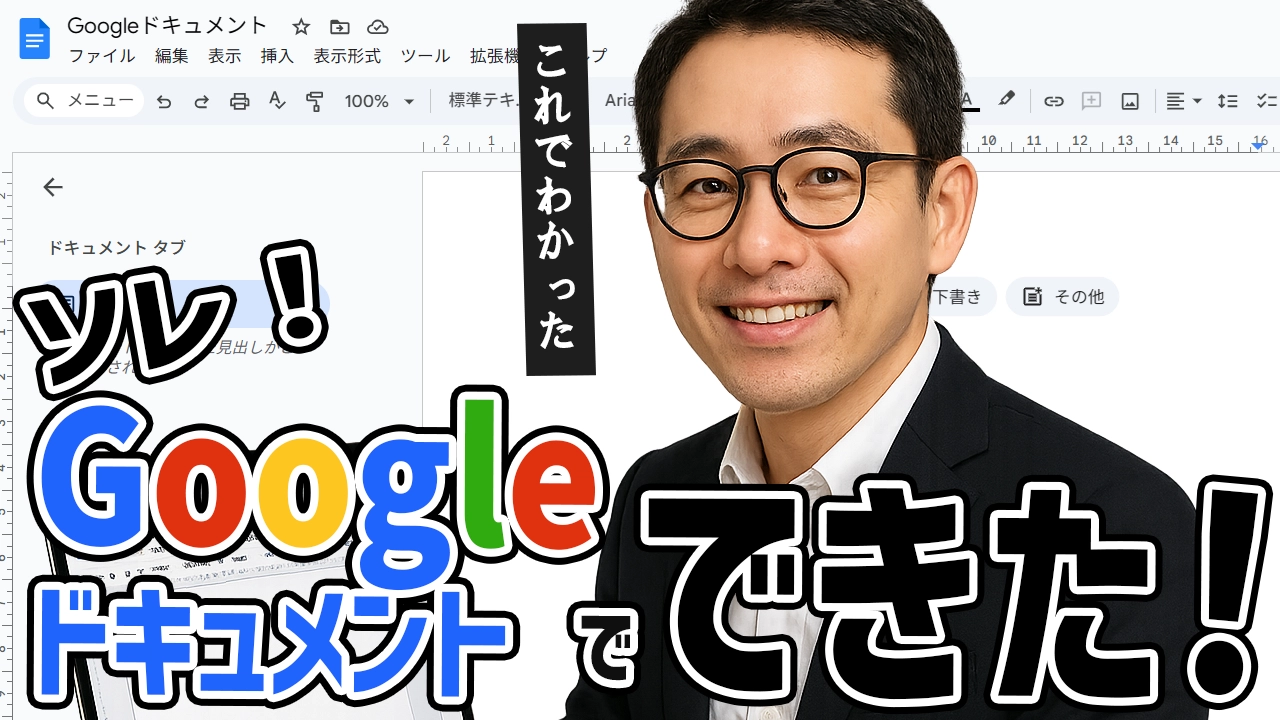
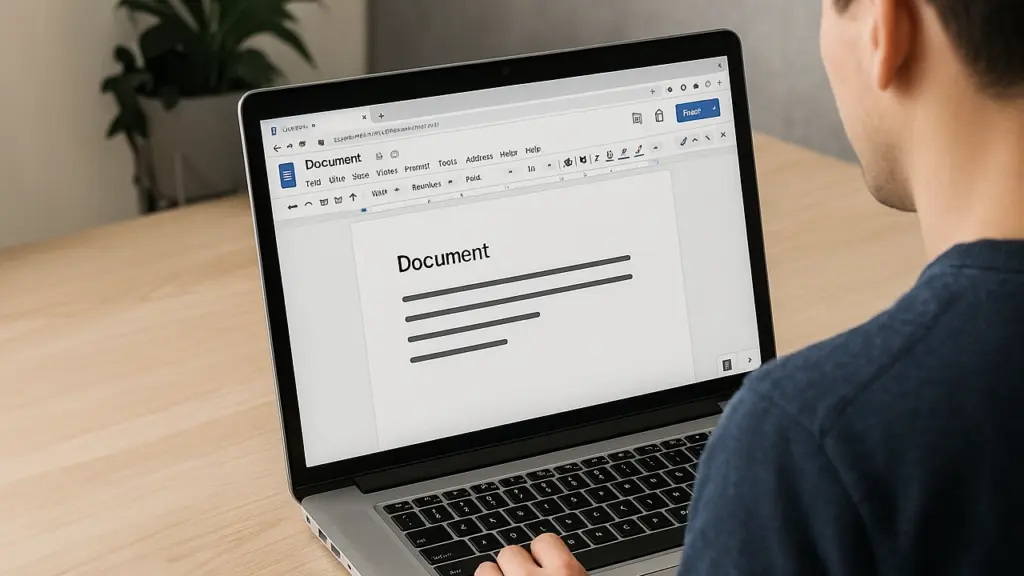



コメント